v3.22.0:自动化新增测试计划场景
主要更新内容:
- 新增触发器:变更运行用例状态
- 新增条件:运行用例属性条件
- 新增动作:获取运行用例所属测试计划
- 新增条件:测试计划属性条件
- 新增条件:测试计划内运行用例属性条件
- 新增动作:设置测试计划状态
- 新增系统模板:自动设置测试计划的启动和完成状态
- 文本数据类型支持新操作符:包含和正则匹配
- 模板和规则详情页面支持展开步骤详情
- 新增动作:查找父工作项(Agile连接器)
在v3.22.0版本中,自动化主要支持这样一个场景:当一个测试计划中的某个运行用例状态发生变更时,如果这个测试计划中的所有运行用例都已经处于完成状态(成功/受阻/失败/跳过),那么自动将测试计划的状态设置为已完成;否则将测试计划的状态设置为进行中。
它主要由7个步骤完成:
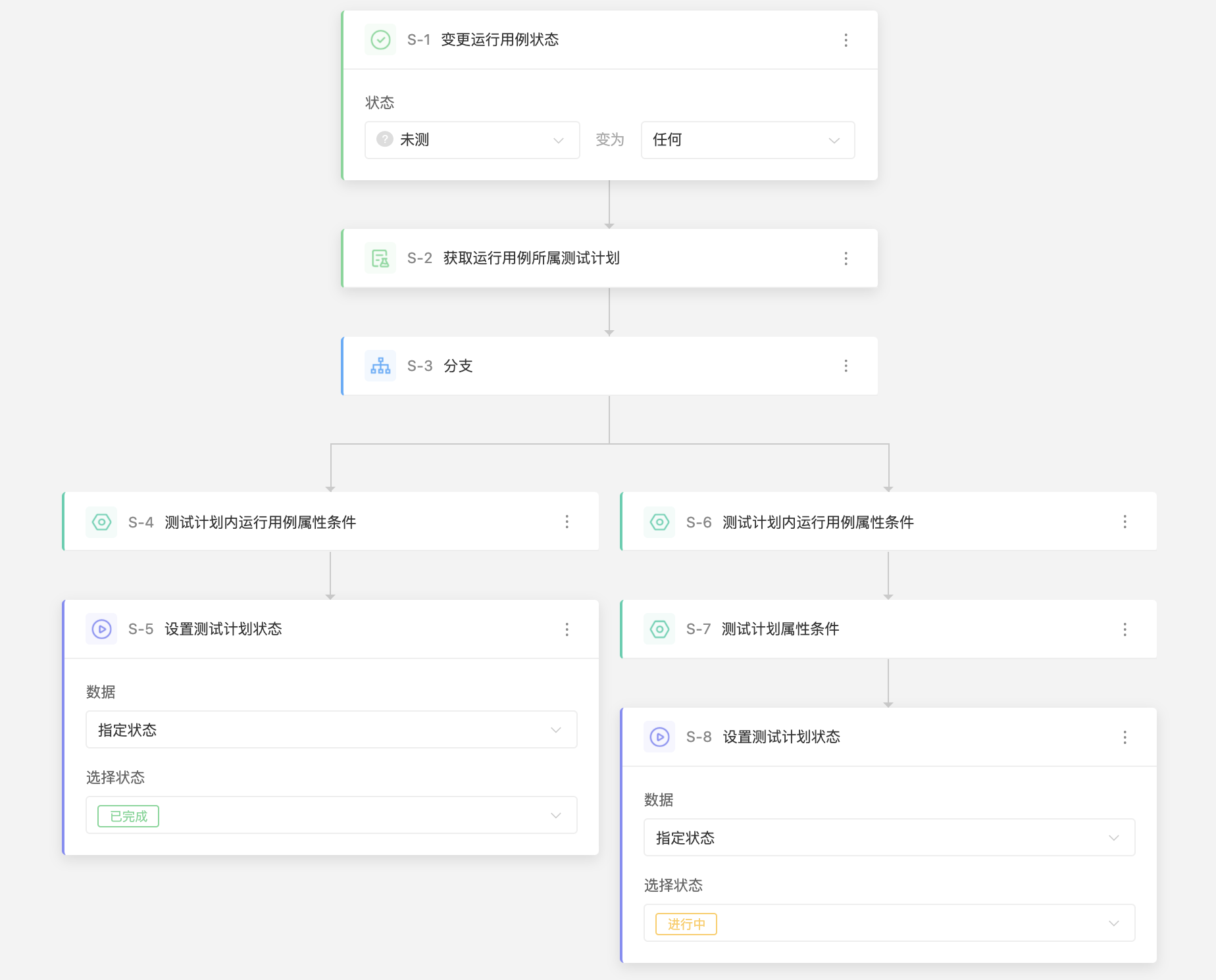
首先,这个规则由新的触发器「变更运行用例状态」触发,然后通过「获取运行用例所属测试计划」这个动作获取到测试计划。这时,我们判断测试计划中所有运行用例的状态,使用的是新条件「测试计划内运行用例属性条件」。最后根据「设置测试计划状态」这个动作改变测试计划的状态。
此外,在v3.22.0版本中,「文本类型」的数据支持使用“包含”和“正则匹配”操作符,在PingCode中的很多属性都是「文本类型」,比如标题、描述、单行或多行自定义属性等等。举个例子说明一下“文本”支持“包含”的意义是什么:
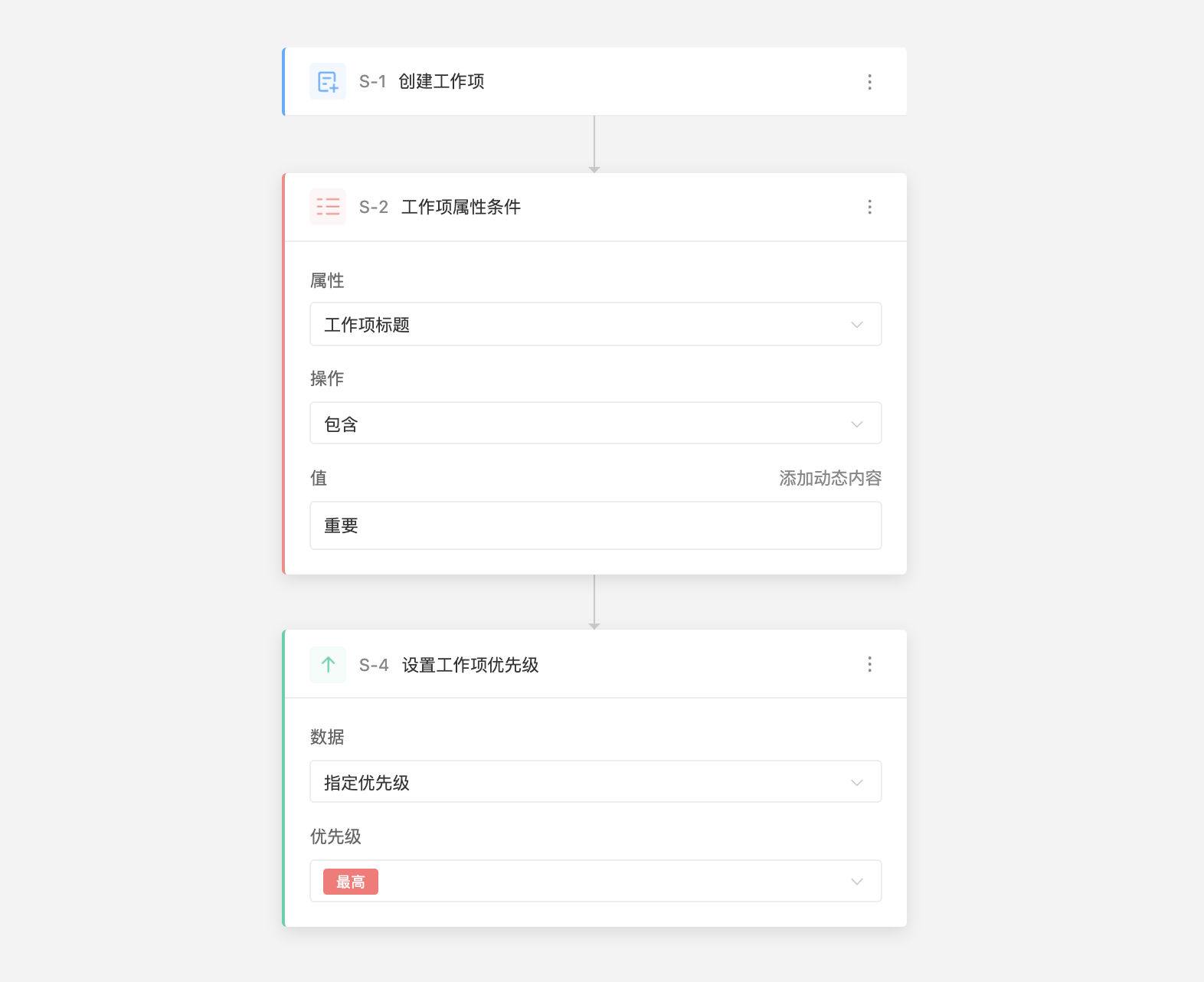
当一个新工作项的标题中包含“重要”这个字样时,自动将这个工作项设置为“最高”优先级。这时「工作项属性条件」中的“工作项标题”就属于文本类型,它可以使用“包含”操作符进行条件判断。
目前文本类型的数据还支持静态+动态的文本,无论是在规则中将某个工作项的描述设置为复杂文本,还是判断一下工作项的描述中是否包含某个复杂文本,都可以实现,因此它将极大的提高文本类型的灵活性。
在v3.22.0版本中,还有一个使用体验上的变化,那就是在查看模板和规则时,可以直接点击步骤展开步骤详情,而无需进入编辑状态才能查看到步骤详情。例如我们点开「同步重复(Duplicate)工作项的状态」这个系统模板,展开每个步骤:
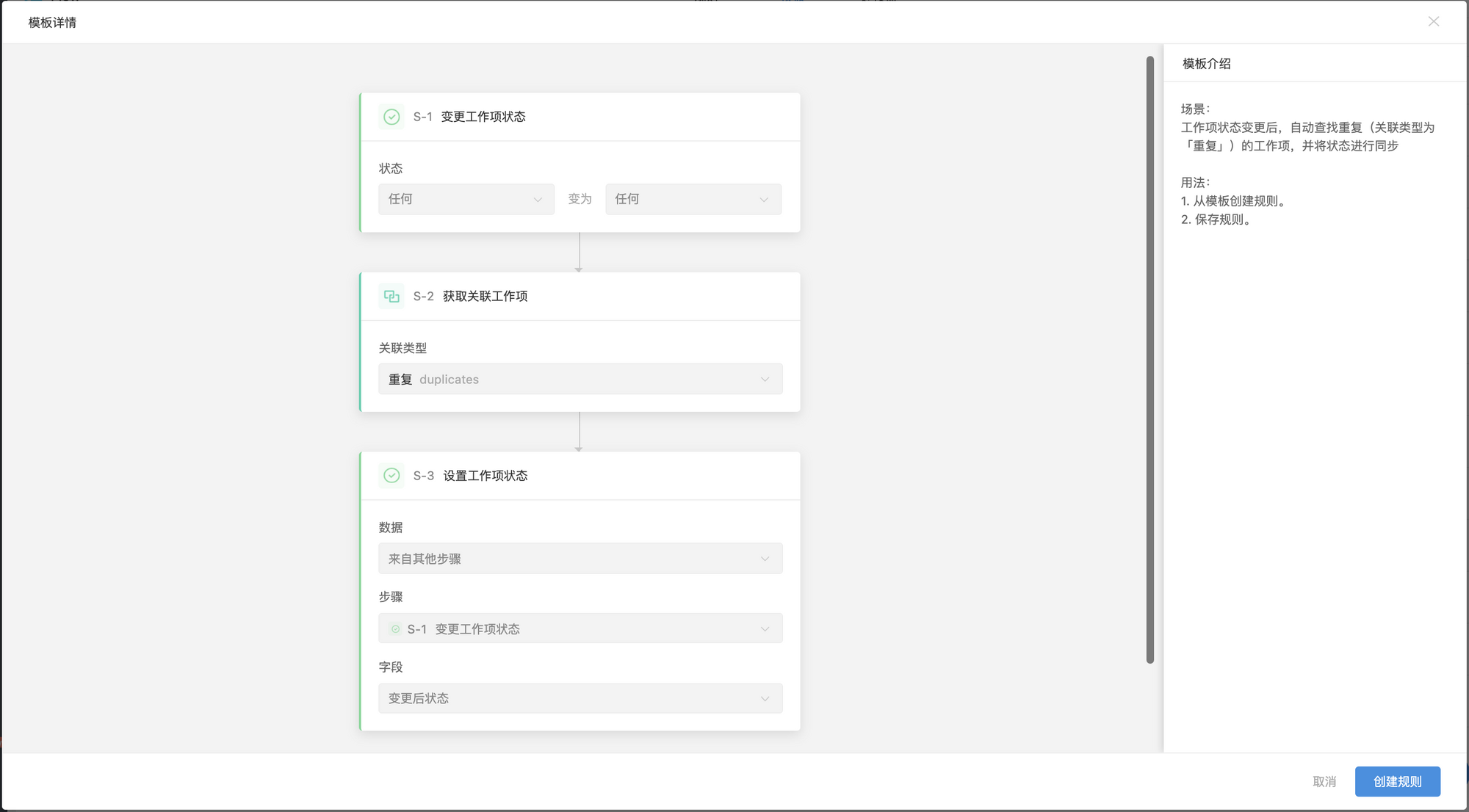
最后,v3.22.0版本中还提供了一个区分「获取父工作项」的动作「查找父工作项」。「获取父工作项」和「查找父工作项」唯一的区别是,「查找父工作项」不会更改自动化流中的操作对象:
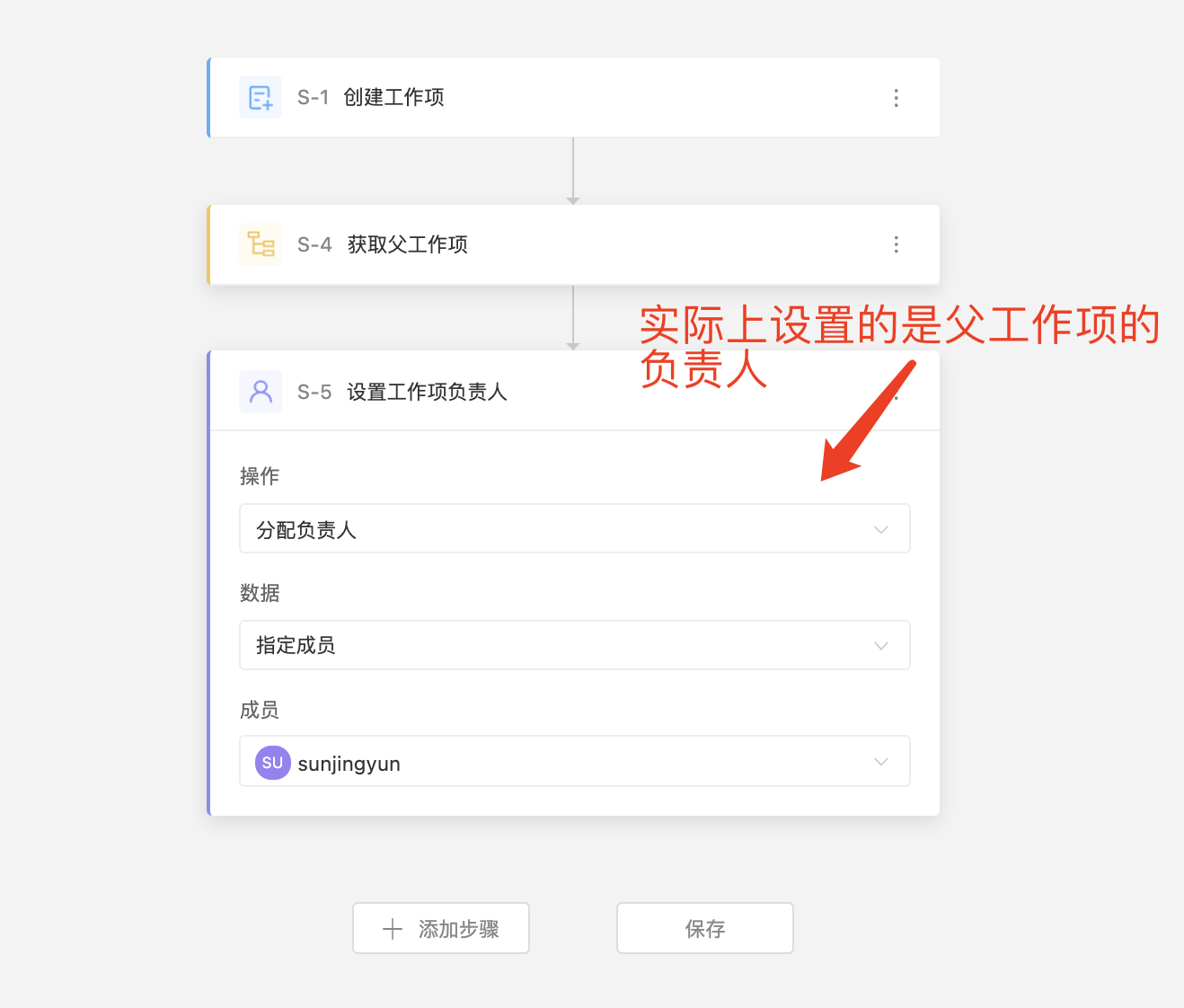
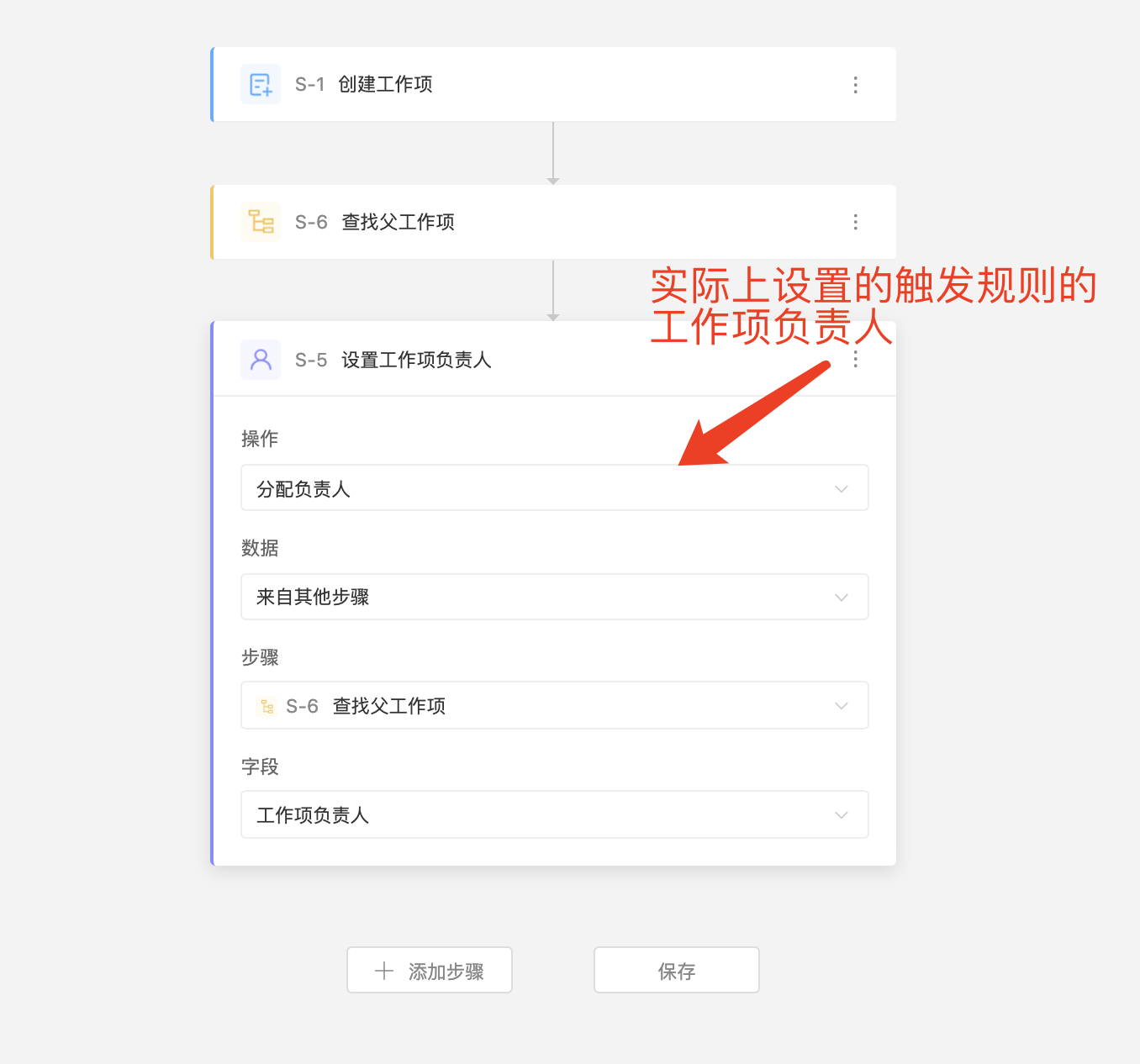
除了以上更新内容外,还修复了已知缺陷。




